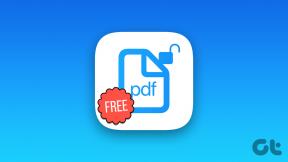Keynoteを使用してインタラクティブなスライドショーまたはストーリーブックを作成する
その他 / / February 12, 2022
プロジェクトに直面するとき、私たちはそれを処理するために特定の頼りになるソフトウェアを考える傾向があります。 ほとんどの場合、そのソフトウェアは複雑で威圧的であり、そのようなプロジェクトを達成するのは難しいように思われます。 インタラクティブなスライドショーやストーリーブックを例にとってみましょう。 作成を計画するときは、高度なグラフィカルツールを考えるかもしれません。 ただし、このようなプロジェクトは、AppleのKeynoteアプリなど、よりシンプルでユーザーフレンドリーなアプリを使用して簡単に実行できます。
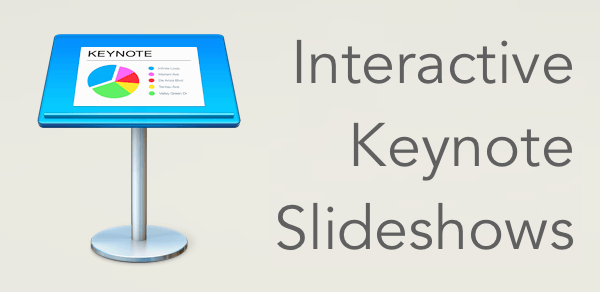
もっとよく見てみましょう Keynoteをどの程度正確に使用できるか インタラクティブなスライドショーやストーリーブックを作成してエクスポートすること。これは通常、非常に複雑な作業です。
ステップ1: Keynoteを開き、利用可能なテンプレートのいずれかを選択することから始めます。 Keynote for Macはこれらのさまざまなものを提供しているので、間違いなくこれを利用する必要があります。

ステップ2: 最初のスライドをタイトルページとして使用します。 スライドショー/ストーリーブックのテーマに応じて、画像または単にテキストを追加することを選択できます。 ただし、これはインタラクティブな作品であるため、このスライドは読者がいつ戻るかを忘れないでください ストーリーは終了するので、クレジットの小さなリスト、インデックス、または そのような。

ステップ3: 新しいスライドの作成を開始し、これらのそれぞれに関連するメディアを追加します。
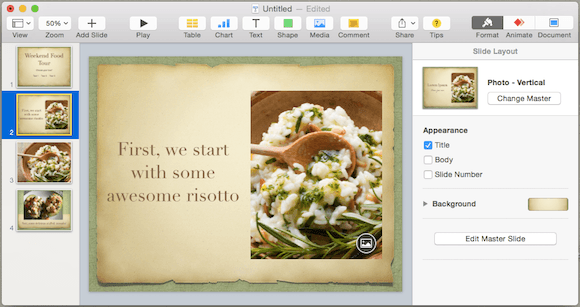
Keynoteには、プロジェクトをさらに目を見張るようなものにするために使用できる、いくつかの非常に優れたエフェクトも含まれています。 たとえば、MagicMoveはその1つです。 このエフェクトは、現在のスライドの画像をトランジションの次のスライドに「マージ」します。
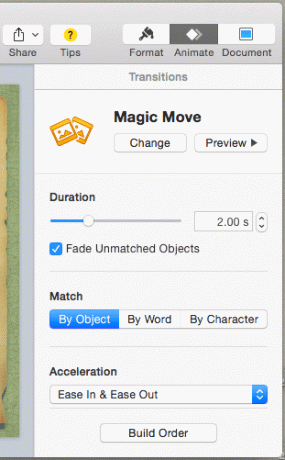
ステップ4: メインレイアウトが完了したら、をクリックします。 文章 必要に応じて、スライドの任意の場所にさらにテキストを追加するためのアイコン。 その後、テキストを右クリックして選択します リンクを追加.

次に、 リンク先、 選ぶ 滑り台. ここで、ストーリー/スライドショーの任意の場所で1つのスライドを別のスライドにリンクできます。

言うまでもなく、この場合は、ストーリーがギャップなく流れるようにするために必要なすべてのスライドを作成してください。
クールなヒント: このために、あなたはすることができます マインドマッピングアプリを活用する プロジェクトの概要と、スライドを前後にリンクする方法を理解するために。
ステップ7: スライドショー/ストーリーが完成したら、他の形式にエクスポートしても、リンクを保持することができます。 これは、Keynoteアプリにアクセスできない人と共有したい場合に最適なオプションです。 特にPDF 共有するのに最適な形式です。
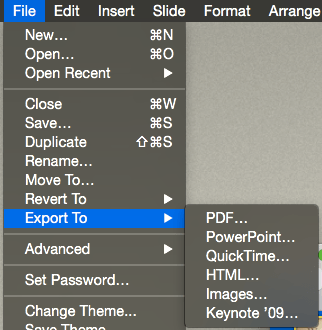
基調講演プロジェクトをエクスポートするには、 ファイル メニュー。 次に、をクリックします 輸出 を選択します PDF メニューから。 もちろんPDF以外にもフォーマットがありますので、お好きなフォーマットをお選びください。
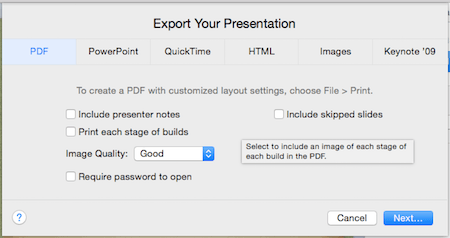
終わり! 楽しく簡単な方法でストーリーを作成するのに素晴らしい時間を過ごしてください。
最終更新日:2022年2月3日
上記の記事には、GuidingTechのサポートに役立つアフィリエイトリンクが含まれている場合があります。 ただし、編集の整合性には影響しません。 コンテンツは公平で本物のままです。